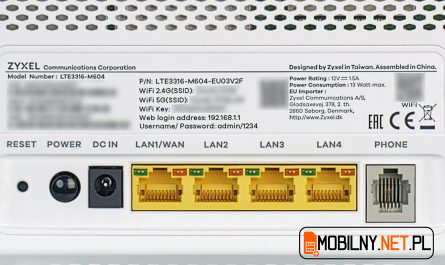Zanim zaczniesz
Jeżeli chciałbyś zmienić hasło do sieci bezprzewodowej, to sugeruję również zmienić jej nazwę.
Jeżeli kupiłeś router u nas, to będzie on wstępnie skonfigurowany. Nazwę sieci bezprzewodowej, hasło do niej oraz hasło do routera będzie umieszczone w pudełku z routerem.
Jeżeli przywrócisz ustawienia fabryczne lub kupiłeś router w innym miejscu, to sieć bezprzewodowa będzie nazywać się dlink_DWR-116 i nie będzie ona zabezpieczona żadnym hasłem.
Zmiana nazwy i hasła sieci WiFi
Otwórz dowolną przeglądarkę internetową i przejdź na stronę 192.168.0.1
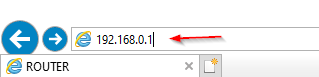
W menu routera w wierszu Hasło wpisz hasło, które dostałeś od nas na naklejce lub hasło, które ustawiłeś podczas konfiguracji.
Jeżeli przywracałeś ustawienia fabryczne, to wiersz Hasło pozostaw pusty.
Naciśnij przycisk Login
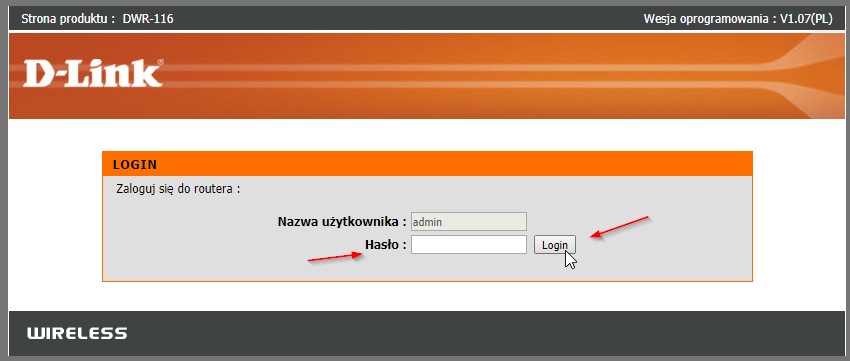
Przejdź do sekcji Ustawienia. Następnie z lewej kolumny wybierz Ustawienia sieci bezprzewodowej.

Teraz na środkowej części ekranu wybierz Ustawienie ręczne połączenia bezprzewodowego.

Teraz uzupełnij:
- Nazwa sieci bezprzewodowej – tu wpisz własną nazwę sieci bezprzewodowej
- Tryb bezpieczeństwa – ustaw – WPA-Personal
- Tryb WPA – ustaw – Tylko WPA2
- Typ szyfrowania – ustaw – AES
- Klucz sieciowy – tu wpisz własne hasło do sieci bezprzewodowej. Powinno ono mieć minimum 8 znaków – może to być np. Twój numer telefonu
Po naniesieniu zmian naciśnij przycisk Zapisz ustawienia.

Router zacznie nadawać sieć WiFi z nową nazwą – będzie wymagane ponowne połączenie się z nią.
Może wyskoczyć okno ponownego uruchomienia, ale naciskanie tego przycisku nie jest konieczne.